Kompiuteriai genda daugeliu priežasčių - nuo paprasto programinės įrangos nesuderinamumo su aparatūros problemomis - ir kompiuteriai, kuriuose veikia „Windows 10“, nesiskiria. Nors „Windows 10“ „Blue Screen of Death“ (BSoD) yra daug mažiau bauginanti nei BSoD ankstesnėse „Windows“ versijose, tai vis dar yra varginantis akyse.
Nėra paprasto būdo išspręsti visus kompiuterio gedimus, tačiau čia yra keletas jūsų parinkčių, jei „Windows 10“ turi kompiuterio problemų.
Nebūkite Windows 10 „Insider“
„Windows 10“ vidinis vidinis „Insider“ peržiūra sukuria „Windows 10“ - sukuria, kad nėra visiškai (ar netgi) pasirengę visuomenei, bet leidžia jums išbandyti ir pateikti atsiliepimus apie naujas funkcijas. Galite bet kuriuo metu pasirinkti „Windows 10“ vidinę programą, tačiau gali kilti problemų dėl naujų kūrinių, ypač jei esate „Fast“ žiede.

", " modalTemplate ":" {{content}} ", " setContentOnInit ": false} '>
Jei norite prisijungti prie „Windows 10“ vidinės programos, atidarykite meniu „ Nustatymai“ ir eikite į „ Naujinimas ir sauga“> „Windows Insider“ programa .
Atnaujinkite operacinę sistemą
„Windows 10“ deda visas pastangas, kad jūsų sistema būtų automatiškai atnaujinama, tačiau ji gali būti ne visada naujausia (pvz., Jei naudojote matuojamą interneto ryšį). Dažniausiai atnaujinimai yra geras dalykas - jie išsprendžia programinės įrangos neatitikimus ir padeda kompiuteriui veikti sklandžiai ir efektyviai. Taigi, jei turite problemų su kompiuteriu, gali būti, kad „Windows 10“ reikia pataisos.

", " modalTemplate ":" {{content}} ", " setContentOnInit ": false} '>
Norėdami rankiniu būdu atnaujinti „Windows 10“, atidarykite meniu „ Nustatymai“ ir eikite į „ Naujinimas ir sauga“ . Skirtuke „ Windows“ naujinimas „ Naujinimo būsena“ spustelėkite Tikrinti, ar nėra naujinimų .
Grįžkite į ankstesnį kūrinį
Galbūt jūsų kompiuteris yra pernelyg atnaujintas. Jei įdiegę naują „Windows 10“ įrenginį pastebėjote problemų su kompiuteriu, naujinys gali būti kaltininkas. Jei manote, kad taip yra, galite grįžti prie ankstesnio kūrimo ir vėliau įdiegti dabartinį atnaujinimą (kai jis buvo pataisytas).

", " modalTemplate ":" {{content}} ", " setContentOnInit ": false} '>
Jei norite grįžti prie ankstesnio „Windows 10“ kūrimo, atidarykite meniu „ Nustatymai“ ir eikite į „ Naujinimas ir sauga“ . Spustelėkite „ Atkūrimas“, o po „ Grįžti į ankstesnį kūrimą“ spustelėkite Pradėti . Pamatysite dialogo langą, kuriame klausiama, kodėl nusprendėte pašalinti naujausią naujinimą; pažymėkite visus taikomus langelius ir spustelėkite Pirmyn . Tada jums bus suteikta galimybė patikrinti, ar nėra naujinimų, prieš pašalinant naujausią kūrinį; Jei norite patikrinti naujinimus, spustelėkite Tikrinti, ar nėra naujinimų, arba spustelėkite Toliau, jei norite tęsti.
Neseniai atlikto kūrinio pašalinimas paveiks jūsų kompiuteryje padarytus pakeitimus, nes buvo įdiegtas šis kūrimas. Tai apima įdiegtas programas ir programas, taip pat visus nustatymų pakeitimus. Tai neturėtų turėti įtakos jūsų failams - netgi failams, sukurtiems ir išsaugotiems po to, kai buvo įdiegta statyba - bet vis tiek yra gera idėja, kad viskas atsitiktų tik tuo atveju.
Iš naujo įdiekite „Windows 10“
Jei manote, kad problema susijusi su „Windows 10“ diegimu, „Windows 10“ galima įdiegti iš naujo: galite iš naujo nustatyti kompiuterį arba iš naujo įdiegti „Windows 10“, neišimdami asmeninių failų iš kompiuterio; arba galite atlikti švarų „Windows 10“ diegimą, kuris pašalins senus failus, nustatymus ir programas iš savo kompiuterio.

", " modalTemplate ":" {{content}} ", " setContentOnInit ": false} '>
Norėdami atkurti kompiuterį, atidarykite meniu „ Nustatymai“ ir eikite į „ Naujinimas ir sauga“ . Spustelėkite „ Recovery“ (atkūrimas), o „ Reset this PC“ (Atstatyti šį kompiuterį ) spustelėkite „ Start“ (pradėti) . Jums bus suteikta galimybė išsaugoti mano failus, kurie išsaugos jūsų asmeninius failus, bet pašalins programas ir nustatymus, arba pašalinti viską, kas pašalins viską, įskaitant asmeninius failus. Nors parinktis Išlaikyti mano failus bandys išlaikyti visus jūsų asmeninius failus, prieš atlikdami šią užduotį vis dar yra gera idėja.
Norėdami atlikti „Windows 10“ švarų diegimą, vadovaukitės mūsų gidu.











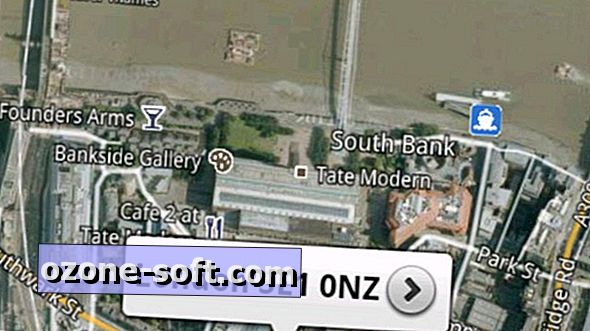

Palikite Komentarą